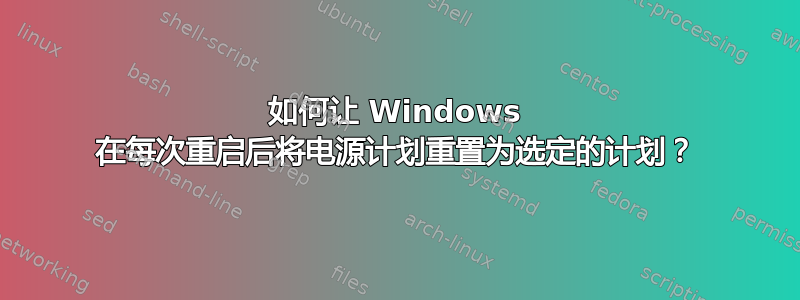
每天早上启动电脑后,我不想检查我正在使用的电源计划,而是舒适地开始我最喜欢的游戏,而不必担心我是否打开了省电电源计划。它可能是一个我需要在 Windows 启动时执行的 bat 文件。我不知道哪个 exe 处理电源计划更改。
答案1
您可以使用内置的 powercfg 命令行工具来执行此操作。
要获取每个计划类型的标识符 powercfg -L
要设置计划,请输入 powercfg -S
例如:powercfg -S 8c5e7fda-e8bf-4a96-9a85-a6e23a8c635c
一旦您知道要使用的默认计划/ GUID,您就可以开始了,您只需在启动文件夹(您可以在开始菜单中找到)中的 cmd 文件中运行 -S 命令即可。
推荐阅读:https://technet.microsoft.com/en-us/magazine/ff700230.aspx
答案2
Windows 喜欢重置为“平衡(推荐)”电源计划。您实际上可以使用powercfg命令行实用程序更改“推荐”计划。请仔细遵循此过程。
1)启动提升的命令提示符
按下Start键盘上的按钮或单击/点击球体start。键入cmd. cmd.exe应该会显示在列表中。右键单击并选择Run as administrator。根据您的安全设置,您将看到一条 UAC 消息。继续并接受。这将打开提升的命令提示符。
2)列出当前的电力计划
在命令提示符中,输入:
powercfg -list
这将显示电源计划列表:
C:\Windows\system32>powercfg -list
Existing Power Schemes (* Active)
-----------------------------------
Power Scheme GUID: 381b4222-f694-41f0-9685-ff5bb260df2e (Balanced) *
Power Scheme GUID: 8c5e7fda-e8bf-4a96-9a85-a6e23a8c635c (High performance)
Power Scheme GUID: a1841308-3541-4fab-bc81-f71556f20b4a (Power saver)
星号表示活动计划。该recommended计划是带有 GUID 的计划381b4222-f694-41f0-9685-ff5bb260df2e。
3)导出“推荐”计划和您推荐的计划
在提示符下输入:
powercfg -export "Balanced.pow" 381b4222-f694-41f0-9685-ff5bb260df2e
这会将当前“推荐”的电源计划导出到名为 的文件中Balanced.pow。扩展名无关紧要。我使用 ,pow这样我就能很容易地看出它是一个电源计划。现在我们必须导出我们想要用来代替 Balanced 的电源计划。在我的示例中,我将用 替换它High performance。在提示符下,输入以下内容:
powercfg -export "HighPerformance.pow" 8c5e7fda-e8bf-4a96-9a85-a6e23a8c635c
当然,您可以使用您想要使用的电源计划的 GUID。
4)删除两个电源计划*
*这是危险的部分。我们正在删除系统默认电源计划,这可能会对 Windows 产生负面影响,并可能阻止您使用 GUI 编辑电源计划。如果您导出了电源计划,您应该能够恢复。
在删除这两个电源计划之前,我们必须先激活一个我们不想删除的电源计划。删除活动的电源计划也是一个坏主意。
在提示符下输入以下命令:
powercfg -setactive a1841308-3541-4fab-bc81-f71556f20b4a
powercfg -delete 381b4222-f694-41f0-9685-ff5bb260df2e
powercfg -delete 8c5e7fda-e8bf-4a96-9a85-a6e23a8c635c
不会有任何反馈。
5)导入步骤3中导出的电源计划。
将两个电源计划重新导入的关键是记住将它们导入到彼此的原始 GUID。输入以下内容:
powercfg -import "HighPerformance.pow" 381b4222-f694-41f0-9685-ff5bb260df2e
此命令将提供反馈。请记住,我们刚刚使用的 GUID 是 Windows 的“推荐”电源计划 GUID。现在,输入:
powercfg -import "Balanced.pow" 8c5e7fda-e8bf-4a96-9a85-a6e23a8c635c
您将再次收到反馈。
现在计划已经交换,我们可以激活我们的首选计划,它也成为我们的推荐计划。
powercfg -setactive 381b4222-f694-41f0-9685-ff5bb260df2e
6)列出当前的电力计划,看看我们的劳动成果
你猜到了:
powercfg -list
这应该产生以下结果:
Existing Power Schemes (* Active)
-----------------------------------
Power Scheme GUID: 381b4222-f694-41f0-9685-ff5bb260df2e (High performance) *
Power Scheme GUID: 8c5e7fda-e8bf-4a96-9a85-a6e23a8c635c (Balanced)
Power Scheme GUID: a1841308-3541-4fab-bc81-f71556f20b4a (Power saver)
检查控制面板中的电源计划 GUI,您会注意到高性能计划现在以粗体显示并列为“(推荐)”。
您可以观看有关此内容的视频教程YouTube


